-

2026/01/03
イーハイブは、創業30周年を迎えました。 風の時代って?【イーハイブ平井】
あけましておめでとうございます。平井@イーハイブです。 旧年は大変お世話になりました。 本年もどうぞよろしくお願いいたします。30周年を記念して コムログクラウドのサイトをリニューアルし、 キャンペーンをはじめました。https://cloud.comlog....
-

2025/12/01
12月のお知らせ イーハイブは、創業30周年を迎えました。 【イーハイブ平井】
ご覧いただきありがとうございます。平井@イーハイブです。急に寒くなってきましたが、体調など壊されていないでしょうか?皆様にここまでお世話になってきました株式会社イーハイブは、 12月1日が、創立記念日です。 株式会社としては、28歳になりますが、 合資会社と...
-

2025/11/01
11月のお知らせ イーハイブ開発のCoCoレジがバージョンアップ 【イーハイブ平井】
ご覧いただきありがとうございます。平井@イーハイブです。 コムログクラウド・すまっぽん!とクラウド系サービスがメインですが、 新規の開発として、レンタルボックスの管理と販売システム、 さらに地域通貨やキャッシュレスとの連携など、 新宮CoCoスクエアにいれたC...
-

2025/10/01
10月のお知らせ 新宮CoCoスクエアのエアコンがピンチです。 【イーハイブ平井】
イーハイブのシステムを実証実験している施設、 多機能型コワーキング「新宮CoCoスクエア」のエアコンが、 ついに3台も御臨終になりました。 前のテナントから引き継いだ20年選手。 今夏の終わりとともに力尽きてしまったのです。 なんとか、生きている部品やセンサー...
-

2025/09/01
9月のお知らせ YOUTUBEの番組にでてきました。 【イーハイブ平井】
先日新宮CoCoスクエアのインタビューをYOUTUBE LIVEで受けました。 新宮CoCoスクエアの1周年記念の1ヶ月が終わりました。 とっても充実した1ヶ月でした。 イーハイブで作ったシステムも順調に動いています。 これから2年目に向かってさらにシステムを...
-

2025/07/30
8月のお知らせ ホームページも定期検診、してますか?
ご覧いただきありがとうございます。平井@イーハイブです。 暑い毎日が続いておりますが、皆様体調など壊されていませんか? いよいよ8月になり、イベントが始まりました。 東京から福岡の皆様に聞いてほしいと私が思う人をお呼びしました。 とっても贅沢な話を聞けると思い...
-
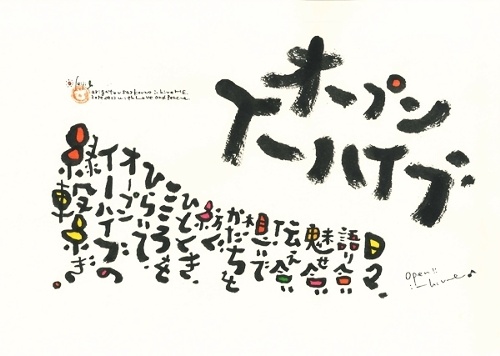
2025/07/04
ホームページも定期検診、してますか?
歯科の定期検診、健康診断とか車検とか…。 私たちの暮らしには、いろんな「定期検診」ってありますよね。でも、ホームページってどうでしょう? 一度作って、「できた!」でそのまま放置していませんか? 更新してるつもりでも、これでいいのかな…って誰にも聞けなかったりし...
-

2025/06/29
7月のお知らせ 新宮CoCoスクエア1周年はてんこ盛り! 【イーハイブ平井】
ご覧いただきありがとうございます。平井@イーハイブです。 もうすぐ新宮CoCoスクエアは1周年を迎えます。 イーハイブが提供しているCoCoコインなどのシステムも、 1年間かどうして実績も積みました。 どこに出しても、 自身を持って提供できると思っています。 ...
-

2025/06/04
「週2正社員」は、誰のため?──初の3人コラボセミナーを終えて in 大阪
2025年5月29日、大阪の谷町の大阪府商工会連合会 地域貢献型企業経営サポートセンターで行われた「短時間正社員という打ち手」セミナー。 今回は私・平井良明にとっても特別な回になりました。 なぜなら――初めての“3人コラボ登壇”だったからです。一緒に登壇したの...
-

2025/06/02
6月が始まりました。
ご覧いただきありがとうございます。平井@イーハイブです。 5月の末に大阪万博に行ってきました。 私の生まれたのは、1970年 そう、前回の大阪万博が開催された年。 批判的なニュースなどもありましたが、やはり一度入ってみたいと思い。 大阪のセミナーに合わせて伺...
-

2025/05/11
「“なんとかなる”の根拠は、行動にある」Startup Weekendプレイベントを終えて
「“なんとかなる”の根拠は、行動にある」 Startup Weekendプレイベントを終えて| 先日、Startup Weekend 守山のプレイベントにて、一パネラーとして登壇する機会をいただきました。テーマは「起業」と「多様な働き方」。学生さんたちとの対話...
-

2025/04/29
5月のお知らせと少子化問題について私なりに書いてみました。
ご覧いただきありがとうございます。平井@イーハイブです。 ゴールデンウィーク中どうお過ごしでしょうか? すでにGWを終わられてこれを読んでいる方も多くいらっしゃるかもしれません。 もちろんイーハイブは暦通りですが、 新宮CoCoスクエアは、通常営業しております...
-

2025/04/02
事務所移転と今年のエイプリルフールネタ【イーハイブ平井】
ご覧いただきありがとうございます。平井@イーハイブです。 約20年親しんだオフィスを引越ししました。 コロナ禍になり、スタッフはテレワーク中心になりました。 また、事務所にはセミナールームもありましたが オンラインセミナーが増えたことと、 私が新宮に常駐する...
-

2025/04/01
【新年度発表!新番組スタートのお知らせ】
このたび、テレビ番組を持つことになりました。 そう、ついに――テレビデビューです。 昨年末に、20年ぶりにラジオ番組「こんねくとラジオ」を始めました。 毎週金曜日お昼12時半から、ゆるっと15分、私の考えていることをお話ししています。 そんな中、ある在福テレビ...
-
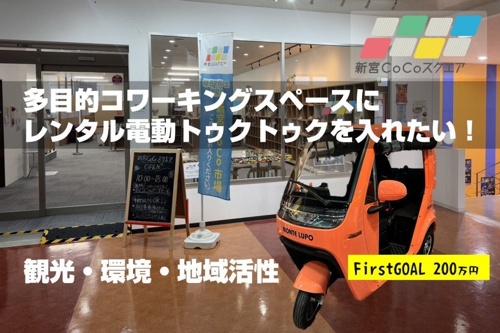
2025/03/01
苦戦中! トゥクトゥクに運転してみたくないですか?【イーハイブ平井】
ご覧いただきありがとうございます。平井@イーハイブです。 4度目のクラファンですが、今回は趣旨が伝わっていないのかな。 苦戦中です。一番若干大丈夫だろうと安心していたのもあってか。 難しいものです。 以前もかきましたが、クラファン自体が難しいのかもしれません...

